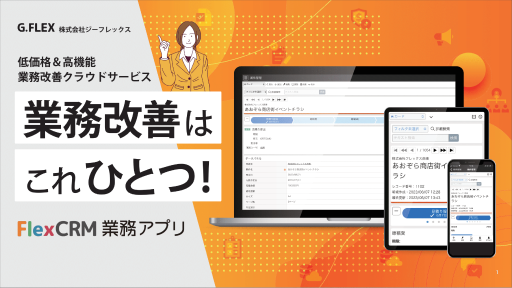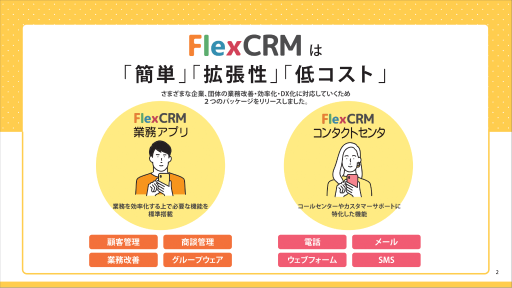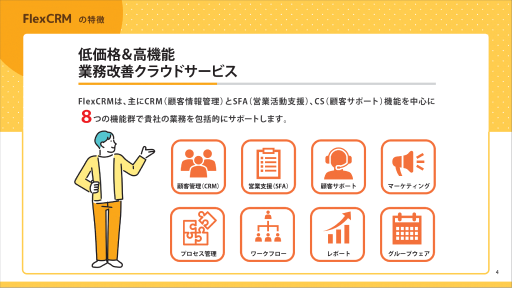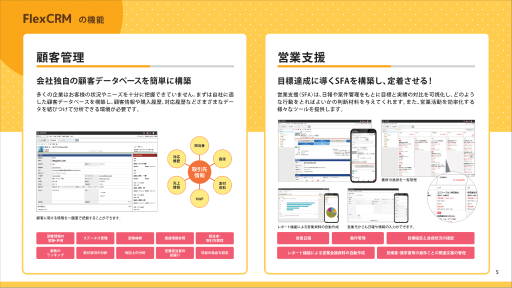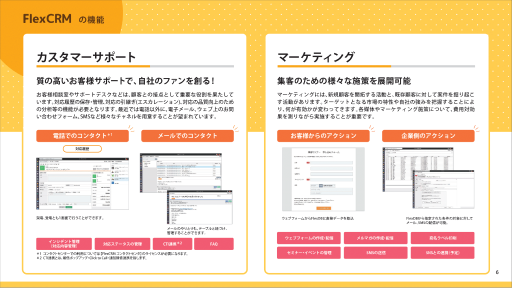業務効率化ツールとは? なぜ必要?

近年のビジネス環境は、グローバル化やデジタル化の進展によってめまぐるしく変化しており、企業には迅速な対応と効率的な業務遂行が求められています。しかし、多くの企業では、限られたリソースの中で、増え続ける業務量や複雑化する業務プロセスへの対応に苦慮しているのが現状です。このような課題を解決し、持続的な成長を実現するために、業務効率化ツールの導入が不可欠となっています。
業務効率化ツールとは、ITを活用して業務プロセスを改善し、生産性向上やコスト削減などを実現するためのツールです。具体的には、コミュニケーションツール、プロジェクト管理ツール、タスク管理ツール、ワークフロー自動化ツール、クラウドストレージサービスなど、様々な種類があります。これらのツールを適切に導入することで、以下のようなメリットが期待できます。
| メリット | 説明 |
|---|---|
| 時間創出 | 従業員の作業時間を短縮し、より重要な業務に集中できる時間を確保できます。 |
| コスト削減 | 人件費や事務用品費などのコストを削減し、経営の効率化を図ることができます。 |
| 生産性向上 | 従業員の生産性を向上させ、より多くの成果を生み出すことができます。 |
| コミュニケーション活性化 | 社内コミュニケーションを円滑にし、情報共有や意思決定をスムーズに行うことができます。 |
| ミス削減 | 定型業務の自動化などにより、人為的なミスを減らすことができます。 |
| 情報共有の促進 | 部署やチーム間での情報共有を促進し、連携を強化することができます。 |
ツール導入によって得られるメリットは、企業の規模や業種、抱えている課題によって異なります。例えば、慢性的な人手不足に悩む企業では、RPAツールを導入することで、定型業務を自動化し、従業員の負担を軽減することができます。また、複数拠点で事業を展開する企業では、クラウドストレージサービスを導入することで、場所を選ばずに情報共有や共同作業を行うことができます。
このように、業務効率化ツールの導入は、企業の成長に欠かせない戦略の一つとなっています。しかし、ツールを導入するだけでは効果は得られません。導入前に現状の業務プロセスを分析し、課題を明確にする必要があります。また、従業員への教育やサポート体制の構築も重要です。適切なツールを選択し、効果的に活用することで、企業は競争力を高め、持続的な成長を実現できるでしょう。
現在のビジネスにおける課題と効率化の重要性
現代社会において、ビジネスを取り巻く環境はめまぐるしく変化しています。グローバル化の進展、技術革新の加速、顧客ニーズの多様化など、企業は常に新たな課題に直面しています。このような状況下で、企業が競争力を維持し、持続的な成長を遂げるためには、業務効率化が不可欠です。業務効率化とは、限られた資源(人材、時間、資金など)を最大限に活用し、より少ないインプットでより多くのアウトプットを生み出すことを意味します。
現在のビジネスにおける主な課題として、以下の点が挙げられます。
1.労働力不足:少子高齢化による労働人口の減少は、多くの企業にとって深刻な課題です。人手不足は、業務の遅延や機会損失につながるだけでなく、従業員の負担を増大させ、離職率の上昇を招く可能性もあります。
2.グローバル競争の激化:グローバル化の進展に伴い、企業は世界中の競合他社としのぎを削る必要が出てきました。価格競争だけでなく、品質、サービス、スピードなど、あらゆる面で競争力を高めることが求められています。
3.テクノロジーの変化への対応:AI、IoT、クラウドコンピューティングなどの技術革新は、ビジネスのあり方を大きく変えつつあります。これらの新しいテクノロジーを効果的に活用し、競争優位性を築くことが重要です。
4.顧客ニーズの多様化:顧客のニーズはますます多様化・複雑化しており、企業は顧客一人ひとりのニーズにきめ細かく対応することが求められています。そのため、柔軟な生産体制や迅速な意思決定が重要になります。
業務効率化は、これらの課題を解決するための重要な手段となります。例えば、業務プロセスを改善することで、無駄な作業を削減し、生産性を向上させることができます。また、ITツールを導入することで、情報共有をスムーズにし、意思決定のスピードアップを図ることができます。
業務効率化によるメリットは多岐に渡ります。
| メリット | 説明 |
|---|---|
| コスト削減 | 人件費、時間、資源の削減 |
| 生産性向上 | 同じリソースでより多くのアウトプットを生み出す |
| 品質向上 | ミスや手戻りを減らし、品質を向上させる |
| 顧客満足度向上 | 迅速な対応や高品質なサービス提供 |
| 従業員満足度向上 | 業務負担の軽減、ワークライフバランスの改善 |
| 新規事業への投資 | 効率化で生まれたリソースを新規事業に投資 |
このように、業務効率化は企業の成長にとって不可欠な要素です。変化の激しい現代社会において、企業は常に業務効率化を追求し、競争力を強化していく必要があります。
ツール導入によるメリット(時間創出、コスト削減、生産性向上など)
業務効率化ツールの導入は、企業活動にとって多くのメリットをもたらします。これらのメリットは、時間、コスト、生産性という3つの主要な側面に分類できます。それぞれのメリットがどのようにビジネスの改善に貢献するかを見ていきましょう。
1.コスト削減
ツール導入によるコスト削減は、多岐にわたります。例えば、業務フローシステムを導入し、申請・承認プロセスをデジタル化することで、紙やインク、印刷にかかる時間、そして保管スペースといった費用を削減できます。
| 削減対象 | 具体的な内容 |
|---|---|
| 物理的なコスト | 紙・インク代、印刷コスト、郵送費、保管スペース |
| 人件費 | 印刷・郵送・ファイリングにかかる作業時間、書類を探す時間 |
| その他 | 業務プロセスに関する教育費・研修費 |
2.時間創出
業務効率化ツールは、様々なタスクの自動化や簡素化を通じて、従業員の時間を創出します。例えば、顧客管理ツールを導入すれば、顧客情報へのアクセスが容易になり、対応時間を短縮できます。
| 時間創出効果 | 具体的な内容 |
|---|---|
| コミュニケーション | 情報共有の迅速化、会議時間の短縮 |
| 業務プロセス | 承認プロセスの迅速化、書類作成時間の短縮、データ入力の手間削減 |
| その他 | 移動時間の削減、検索時間の削減 |
3.生産性向上
時間とコストの削減は、最終的に生産性の向上に繋がります。従業員はより重要な業務に集中できるようになり、企業全体のアウトプットが増加します。
| 生産性向上効果 | 具体的な内容 |
|---|---|
| 質の向上 | ミス削減、情報の精度向上 |
| 効率の向上 | 同じ時間でより多くのタスク処理、迅速な意思決定 |
| その他 | 新たな業務への挑戦、従業員のモチベーション向上 |
これらのメリットは相互に関連し合い、企業の成長を力強く後押しします。ツール導入による一時的なコストは、中長期的に見ると大きなリターンを生み出す投資と言えるでしょう。
業務効率化ツールの種類と機能
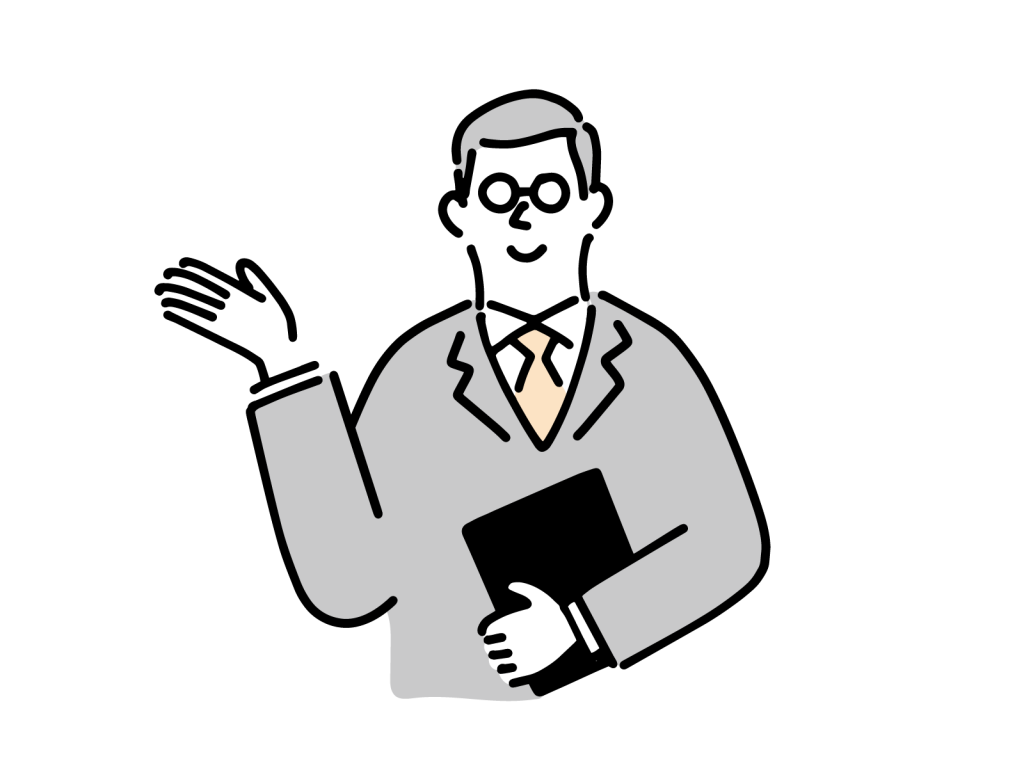
業務効率化ツールは、その機能や目的によって様々な種類があります。ここでは、代表的なツールをいくつかご紹介しましょう。
| ツール | 種類 | 主な機能 | 具体的なツール例 |
|---|---|---|---|
| コミュニケーションツール | 情報共有・連絡 | メッセージのやり取り、ファイル共有、ビデオ会議など | Slack、Chatwork、Microsoft Teams |
| プロジェクト管理ツール | タスク管理・進捗管理 | タスクの割り当て、進捗状況の確認、ファイル共有など | Asana、Trello、Backlog |
| スケジュール管理ツール | 予定管理・共有 | 予定の登録・共有、リマインダー設定など | Googleカレンダー、Outlookカレンダー |
| タスク管理・ToDoリストツール | 個別タスク管理 | タスクの作成・管理、優先順位付け、リマインダー設定など | Todoist、Microsoft To Do |
| ワークフロー自動化ツール | 定型業務自動化 | 定型業務の自動化、データ連携など | Zapier、IFTTT |
| クラウドストレージサービス | データ保存・共有 | ファイルの保存・共有、バージョン管理など | Google Drive、Dropbox、OneDrive |
| ビデオ会議ツール | Web会議 | オンライン会議、画面共有、録画機能など | Zoom、Google Meet |
コミュニケーションツールは、チーム内の情報共有や連絡をスムーズにするためのツールです。チャットやビデオ会議などの機能があり、複数人でのコミュニケーションを円滑に行うことができます。
プロジェクト管理ツールは、プロジェクトの進捗状況を管理するためのツールです。タスクの割り当てや進捗状況の確認、ファイル共有などが可能です。
スケジュール管理ツールは、個人の予定やチーム全体の予定を管理するためのツールです。予定の登録や共有、リマインダー設定などが可能です。
タスク管理・ToDoリストツールは、個々のタスクを管理するためのツールです。タスクの作成や管理、優先順位付け、リマインダー設定などが可能です。
ワークフロー自動化ツールは、定型業務を自動化するためのツールです。例えば、特定の条件を満たした場合に自動的にメールを送信する、といった設定が可能です。
クラウドストレージサービスは、ファイルをオンライン上に保存・共有するためのツールです。複数人でのファイル共有やバージョン管理が可能です。
ビデオ会議ツールは、オンラインで会議を行うためのツールです。画面共有や録画機能などが利用可能です。
業務内容やチームの規模に合わせて、適切なツールを選択することが重要です。
コミュニケーションツール(Slack,Chatwork,Microsoft Teamsなど)
社内コミュニケーションを円滑にし、迅速な情報共有を実現するためのツールです。メールに比べて手軽に利用でき、リアルタイムなやり取りが可能です。複数ツールと連携できるものも多く、近年様々なビジネスシーンで活用されています。ここでは代表的なツールをいくつかご紹介します。
| ツール名 | 特徴 | メリット | デメリット | 適合 |
|---|---|---|---|---|
| Slack | 多様なアプリとの連携、豊富なカスタマイズ性 | 情報の一元管理、業務効率化 | 無料プランでは機能制限あり、多機能ゆえに使いこなすのが難しい | 中規模以上の企業、ITリテラシーの高いチーム |
| Chatwork | シンプルな操作性、国内で高い人気 | 導入しやすい、低コスト | 機能がシンプルすぎる場合もある | 中小企業、シンプルなコミュニケーションを求めるチーム |
| Microsoft Teams | Office365との連携、ビデオ会議機能の充実 | Microsoft製品との親和性が高い、多機能 | Office365の契約が必要 | 大企業、Office365ユーザー |
| LINE WORKS | LINEと似たUI、使いやすさ | 導入ハードルが低い、幅広い層に受け入れやすい | ビジネス向け機能は一部有料 | 中小企業、LINEに慣れているチーム |
これらのツールは、それぞれ特徴が異なります。自社のニーズに合ったツールを選択することが重要です。例えば、社外との連携が多い場合は外部ツールとの連携が豊富なSlackが適しているでしょう。一方、シンプルなコミュニケーションツールを求める場合はChatworkが適しているでしょう。また、Microsoft製品を多く利用している企業であれば、Microsoft Teamsが最適な選択肢となり得ます。
ビジネスチャット導入のメリットとして下記が挙げられます。
・スピード感を持ったやり取り
・コミュニケーション活性化
・情報共有の効率化
・業務効率化
これらのメリットを享受するためには、ツールの特徴を理解し、適切なツールを選択することが重要です。
情報共有の効率化、スムーズな連携
チームや組織内における情報共有は、円滑な業務遂行のために必要不可欠です。情報共有が滞ると、業務の重複やミスコミュニケーション、生産性の低下につながる可能性があります。そこで、情報共有を効率化し、スムーズな連携を実現するためのツールとして、ビジネスチャット、ファイル共有・オンラインストレージ、社内wiki、プロジェクト管理ツール、グループウェアの5つの種類と、それぞれのメリットを説明します。
1. ビジネスチャット
リアルタイムなメッセージのやり取りが可能で、迅速な情報伝達を実現します。メールよりも手軽に利用でき、複数人での同時コミュニケーションも容易です。履歴も残るため、後から情報を確認することもできます。
2.ファイル共有・オンラインストレージ
クラウド上にファイルを保存し、複数人で共有・アクセスできるツールです。資料やデータの共有、バージョン管理などが容易になり、共同作業の効率を高めます。場所を選ばずにアクセスできるため、リモートワークにも最適です。
3.社内wiki
社内情報を一元的に集約・管理できるツールです。業務マニュアルやノウハウ、FAQなどを共有することで、情報へのアクセスを容易にし、業務の属人化を防ぎます。
4.プロジェクト管理ツール
プロジェクトの進捗状況やタスク、スケジュールなどをチームで共有・管理できるツールです。タスクの割り当てや進捗管理、課題管理などを一元化することで、プロジェクトをスムーズに進めることができます。
5.グループウェア
複数の機能を統合したツールで、情報共有だけでなく、スケジュール管理やコミュニケーション機能なども備えています。社内システムを一本化することで、情報の一元管理と業務効率化を促進します。
これらのツールを活用することで、情報共有を効率化し、チーム内のスムーズな連携を実現、ひいては生産性向上に繋げることが期待できます。
プロジェクト管理ツール(Asana,Trello,Backlogなど)
プロジェクト管理ツールは、チームの共同作業を円滑に進める上で欠かせないツールです。複数のメンバーが関わるプロジェクトにおいて、タスクの進捗状況を把握し、情報を共有し、スムーズにコミュニケーションを取るために役立ちます。ここでは、プロジェクト管理ツールがどのような機能を提供し、プロジェクトの成功にどのように貢献するのかを解説します。
プロジェクト管理ツールの中核的な機能は、タスク管理です。プロジェクトを構成する個々のタスクをリスト化し、担当者、期限、優先度などを設定できます。ツールによっては、タスクを階層化して管理したり、ガントチャートで視覚的に進捗状況を把握したりすることも可能です。これにより、プロジェクト全体の進捗をリアルタイムで確認し、遅延が発生しそうなタスクを早期に特定できます。
情報共有も、プロジェクト管理ツールが得意とするところです。チームメンバーはツール上でファイルやドキュメントを共有し、コメントを書き込むことで、常に最新の情報を共有できます。メールでのやり取りのように情報が散逸することがなく、必要な情報をすぐに探し出すことが可能です。
コミュニケーションの円滑化も、プロジェクト管理ツールの重要な役割です。ツール上でメッセージを送受信したり、ビデオ会議を行ったりすることで、迅速な意思決定と効率的な連携を実現します。また、タスクの変更や進捗状況の更新を通知する機能により、チームメンバー全員が常に状況を把握できます。
プロジェクト管理ツールは、様々な規模や種類のプロジェクトに適用できます。シンプルなタスク管理から複雑なプロジェクトの運営まで、チームのニーズに合わせて柔軟に活用できます。以下に、代表的なプロジェクト管理ツールとそれぞれの特性をまとめました。
| ツール名 | 特性 |
|---|---|
| Asana | 多機能で柔軟性が高い。チームコラボレーションに最適。 |
| Trello | シンプルで直感的な操作が特徴。カンバン方式でタスクを管理。 |
| Backlog | チケット駆動型の開発に適している。Git連携などの機能も充実。 |
これらのツール以外にも、様々なプロジェクト管理ツールが存在します。自社のニーズに合わせて最適なツールを選択することが、プロジェクトの成功につながります。
タスク管理、進捗状況の可視化
プロジェクトを成功させるためには、タスク管理と進捗状況の可視化が不可欠です。複数のタスクを効率的に管理し、プロジェクト全体の進捗をリアルタイムで把握することで、スムーズな進行を実現できます。
タスク管理ツールは、個々のタスクの期限、担当者、優先順位などを明確にすることで、チームメンバー全員が共通の認識を持つことを可能にします。ツールによっては、タスクの依存関係を設定できるものもあり、あるタスクの完了が別のタスクの開始条件になっている場合などに役立ちます。
進捗状況の可視化は、プロジェクトの現状をチーム全体で共有するために重要です。ガントチャートやカンバン方式など、視覚的に進捗状況を表現するツールを活用することで、全体の進捗度、遅延しているタスク、リソースのボトルネックなどを容易に把握できます。
| ツール | 特徴 | メリット | デメリット |
|---|---|---|---|
| Trello | シンプルで直感的な操作 | 無料プランあり、初心者にも使いやすい | 大規模プロジェクトには不向き |
| Asana | 豊富な機能、多様なビュー | チームコラボレーションを促進 | 無料プランの機能制限 |
| Notion | カスタマイズ性の高さ | 柔軟なタスク管理 | 学習コスト |
| Jooto | 直感的なUI、ガントチャート自動作成 | 進捗状況の可視化 | 無料プランの機能制限 |
| Google スプレッドシート | 無料で利用可能、柔軟性が高い | アクセスしやすい | セキュリティ上の懸念 |
これらのツールは、プロジェクトの規模やチームの特性に合わせて選択することが重要です。無料プランで試用できるツールも多いので、実際に使ってみて、自社に最適なツールを見つけることをおすすめします。
上記ツールを効果的に活用することで、プロジェクトの進捗管理を効率化し、成功に導くことができます。
スケジュール管理ツール(Googleカレンダー,Outlookカレンダーなど)
ビジネスにおいて、スケジュール管理は業務効率化に欠かせない要素です。個人のタスク管理だけでなく、チーム全体の進捗状況を把握し、円滑な共同作業を進めるためにも、適切なツールを活用することが重要です。ここでは、代表的なスケジュール管理ツールとそのメリット・デメリット、選び方のポイントについて解説します。
代表的なツールとしては、GoogleカレンダーとOutlookカレンダーが挙げられます。GoogleカレンダーはGoogleアカウントがあれば誰でも無料で利用でき、マルチデバイス対応で、Gmailに記載された予定を自動生成する機能も備えています。Outlookカレンダーは、Microsoftアカウントがあれば利用でき、メールなどの機能と統合されているため、シームレスな操作が可能です。
| ツール | メリット | デメリット |
|---|---|---|
| Googleカレンダー | 無料で利用可能、マルチデバイス対応、Gmailとの連携 | オフラインでの利用に制限あり |
| Outlookカレンダー | Windows環境との親和性が高い、メール機能との統合 | Microsoftアカウントが必要 |
スケジュール管理ツールを選ぶ際には、いくつかのポイントに留意する必要があります。まず、ツールの機能が自身の業務内容に合致しているかを確認しましょう。例えば、チームでスケジュールを共有する必要がある場合は、共有機能が充実しているツールを選ぶべきです。次に、コストパフォーマンスも重要な要素です。無料ツールでも十分な機能を備えている場合もありますので、有料ツールと比較検討することが大切です。また、ツールのセキュリティ対策も確認しておきましょう。特に機密性の高い情報を扱う場合は、セキュリティレベルの高いツールを選ぶ必要があります。
さらに、導入・運用のしやすさも重要なポイントです。複雑な操作が必要なツールは、従業員の負担を増大させる可能性があります。直感的に操作できるツールを選ぶことで、スムーズな導入・運用を実現できます。既存システムとの連携も確認しておきましょう。既存システムと連携できるツールであれば、データ移行の手間を省き、効率的な運用が可能です。従業員のITスキルも考慮する必要があります。ITスキルが低い従業員が多い場合は、操作が簡単なツールを選ぶべきです。
最後に、無料トライアルを活用して、実際にツールを使ってみることをおすすめします。無料トライアルでツールの使い勝手や機能を確認することで、自社に最適なツールを選択できます。
チーム全体の予定共有、効率的な時間管理
チーム全体の予定共有と効率的な時間管理を実現するために、スケジュール管理ツールは非常に重要な役割を果たします。個々のスケジュール管理はもちろんのこと、チームメンバーの予定を共有することで、会議やプロジェクトの調整をスムーズに行うことができます。
スケジュール管理ツールを導入することで、次のようなメリットが得られます。
- ダブルブッキングの防止: チームメンバーの予定を共有することで、会議やアポイントメントの重複を防ぎ、時間のロスを最小限に抑えられます。
- 会議調整の効率化: 参加者の空き時間を簡単に確認できるため、会議の日程調整がスムーズに行えます。参加者全員が都合の良い時間帯を素早く見つけることができ、日程調整にかかる時間を大幅に短縮できます。
- タスクの期限管理: スケジュールとタスクを連携させることで、タスクの期限を可視化し、期限超過を防ぎます。
- リソース管理の最適化: メンバーの予定を把握することで、適切な人材に適切なタスクを割り当て、プロジェクトを効率的に進めることができます。
代表的なスケジュール管理ツールとしては、GoogleカレンダーやOutlookカレンダーなどがあります。これらのツールは多くの機能を備えており、チームの規模や業務内容に合わせて最適なツールを選択することが重要です。
| ツール名 | 主な機能 | メリット | デメリット |
|---|---|---|---|
| Googleカレンダー | 予定の登録・共有、リマインダー設定、複数カレンダーの同時表示、モバイルアプリとの連携 | 無料で利用可能、操作が簡単、複数デバイスとの同期 | オフラインでの利用が制限される場合がある |
| Outlookカレンダー | 予定の登録・共有、リマインダー設定、会議招集、タスク管理との連携 | Microsoft Officeとの連携がスムーズ、高度な機能が利用可能 | 有料ソフトである |
ツール選定の際には、
・チームメンバーのITスキル
・既存システムとの連携
・コスト
などを考慮する必要があります。無料トライアルを活用して、実際に使い勝手を試してみることも有効です。
タスク管理・ToDoリストツール(Todoist,Microsoft To Doなど)
個人向けのタスク管理に役立つツールとして、Todoist、Google ToDoリスト、Microsoft To Do、iPhoneリマインダーなどがあります。これらのツールは、日々の細かなタスクを整理したり、今日やるべきことに集中したりするのに役立ちます。
Todoistは、日々の細かなタスクを整理できるツールです。プロジェクトごとにタスクを整理できるため、仕事とプライベートのタスクを分けて管理できます。また、様々なデバイスに対応しており、場所を選ばずにタスク管理が可能です。
Google ToDoリストは、GoogleカレンダーやGmailなどのGoogleサービスと連携してタスク管理できるツールです。リマインダー機能でタスクの期限を通知してくれるため、タスクの忘れを防ぎます。
Microsoft To Doは、今日やるべきことに集中できるツールです。「My Day」機能を使って、その日にやるべきタスクをリストアップすることで、優先順位を明確にしてタスクに取り組めます。
iPhoneリマインダーは、iPhoneユーザーであれば手軽に利用できるToDoリストアプリです。Siriを使って音声でタスクを追加できるため、思いついたときにすぐタスクをメモできます。場所や時間でリマインダーを設定することも可能です。
これらのツールを比較した表を以下に示します。
| ツール名 | 特徴 | メリット | デメリット |
|---|---|---|---|
| Todoist | プロジェクトごとにタスクを整理 | 仕事とプライベートのタスクを分けて管理しやすい | 機能が少ない |
| Google ToDoリスト | Googleサービスと連携 | リマインダー機能でタスクの期限を通知 | タスクが多くなると管理が困難 |
| Microsoft To Do | 今日やるべきことに集中できる | 優先順位を明確にしてタスクに取り組める | チーム運用には向かない |
| iPhoneリマインダー | Siriを使って音声入力可能 | 思いついたときにすぐタスクをメモできる | iPhoneユーザー限定 |
ツール選定の際には、必要な機能に過不足がないか、低コストで長期運用できるか、シンプルで使い勝手が良いかといった点を確認することが重要です。
個々のタスク管理、優先順位付け
タスク管理・ToDoリストツールは、個人が日々の業務を効率的に管理するためのツールです。タスクの洗い出しから完了までをシステム上で一元管理することで、タスクの漏れや期限超過を防ぎ、生産性を向上させることができます。
ToDoリストを活用することで、頭の中にあるタスクを可視化し、整理することができます。これにより、何をするべきかが明確になり、優先順位付けも容易になります。
タスク管理ツールには、様々な機能が搭載されています。その中でも、個々のタスク管理、優先順位付けに役立つ機能として、以下のものが挙げられます。
| 機能 | 説明 |
|---|---|
| タスクの登録 | タスク名、期日、担当者、詳細情報などを登録できます。 |
| 優先順位の設定 | タスクの重要度に応じて、優先順位を設定できます。 |
| 期日設定・リマインダー | タスクの期日を設定し、リマインダー機能で期限を通知できます。 |
| 進捗状況の管理 | タスクの進捗状況を記録し、可視化できます。 |
| ラベル・タグ付け | タスクにラベルやタグを付けて、分類・整理できます。 |
| サブタスクの作成 | 大きなタスクを小さなサブタスクに分割して管理できます。 |
| 繰り返しタスクの設定 | 定期的に発生するタスクを繰り返し設定できます。 |
| メモ・添付ファイルの追加 | タスクに関連するメモやファイルを添付できます。 |
| フィルタリング・ソート | 登録されているタスクを様々な条件でフィルタリング・ソートできます。 |
| カレンダー連携 | Googleカレンダーなどの外部カレンダーと連携できます。 |
これらの機能を活用することで、個々のタスクを効率的に管理し、優先順位に基づいて作業を進めることができます。
例えば、締め切りが近いタスクや重要度の高いタスクを優先的に表示したり、完了したタスクを非表示にすることで、現在取り組むべきタスクに集中することができます。また、タスクにラベルやタグを付けることで、プロジェクト別、クライアント別など、様々な切り口でタスクを整理できます。
タスク管理・ToDoリストツールは、無料のものから有料のものまで様々な種類があります。自分に合ったツールを見つけるためには、無料トライアルなどを活用し、実際に使ってみることをおすすめします。
ワークフロー自動化ツール(Zapier,IFTTTなど)
ワークフロー自動化ツールは、異なるWebサービス間を連携させ、定型業務を自動化するためのツールです。手作業によるデータのやり取りを削減し、ミスを減らし、業務効率化を実現します。ここでは代表的なツールとしてZapierを例に、その機能やメリット、使い方などを説明します。
Zapierは5,000以上のアプリケーションやWebサービスと連携可能です。例えば、Gmailで受信したメールの内容をSlackに自動投稿したり、Googleカレンダーに予定が登録されたらToDoリストにタスクを追加したりできます。Zapierは「トリガー」と「アクション」を組み合わせてワークフローを作成します。トリガーは特定のイベント(例:メール受信)であり、アクションはトリガーに応じて実行される処理(例:Slackへの投稿)です。
Zapierの導入メリットは多岐に渡ります。
- 生産性の向上:繰り返し作業や手作業を削減することで、業務効率と生産性を向上させます。
- 自動化の実現:トリガーとアクションを組み合わせることで、タスクやプロセスの自動化を実現します。
- ツール間の連携性の向上:異なるツールを簡単に統合することで、データや情報の受け渡しがスムーズになります。
- ユーザーフレンドリーなインターフェース:直感的なインターフェースで、非技術者でも簡単にワークフローを作成できます。
Zapierの基本的な使い方は以下の通りです。
- Zapierのアカウントを作成します。
- Zapを作成します。
- トリガーとなるツールとアクションを実行するツールを選択します。
- トリガーとアクションの具体的な内容を設定します。
- ツールとZapierの接続テストを行い、ワークフローが正しく動作するか確認します。
Zapierは、条件分岐の設定やデータ同期など、より複雑なワークフローも作成可能です。例えば、特定のキーワードを含むメールを受信した場合のみ特定の処理を実行する、といった条件を設定できます。また、複数のツール間でデータを同期させることも可能です。
Zapierを代表とするワークフロー自動化ツールは、様々なWebサービスと連携し、定型業務を自動化することで、業務効率化に大きく貢献します。
定型業務の自動化、ヒューマンエラー削減
業務を自動化することで、多くのメリットが得られます。その中でも特に大きなメリットとして挙げられるのが、定型業務の自動化とヒューマンエラーの削減です。以下では、それぞれのメリットについて詳しく解説します。
まず、定型業務の自動化についてです。定型業務とは、毎日同じ手順で繰り返される作業のことです。例えば、データ入力、請求書作成、メール送信などが挙げられます。これらの作業は、人手で行うと時間と労力がかかるだけでなく、ミスが発生する可能性も高くなります。しかし、これらの作業を自動化ツールに任せることで、時間と労力を大幅に削減し、他の業務に集中することが可能になります。また、自動化ツールは24時間365日稼働させることができるため、業務効率の大幅な向上が期待できます。
次に、ヒューマンエラーの削減についてです。人間はミスを犯す生き物です。特に、単純作業や繰り返し作業を行う際には、集中力の低下や疲労などにより、ミスが発生しやすくなります。これらのミスは、業務の遅延や品質の低下につながるだけでなく、顧客からの信頼を失うことにもなりかねません。しかし、業務を自動化することで、ヒューマンエラーを最小限に抑えることができます。自動化ツールは、あらかじめ設定されたルールに従って正確に作業を行うため、ミスが発生するリスクが非常に低くなります。
| メリット | 説明 |
|---|---|
| 定型業務の自動化 | 毎日同じ手順で繰り返される作業を自動化することで、時間と労力を削減し、他の業務に集中できます。 |
| ヒューマンエラーの削減 | 自動化ツールは正確に作業を行うため、ミスが発生するリスクを最小限に抑えられます。 |
このように、定型業務の自動化とヒューマンエラーの削減は、業務効率の向上に大きく貢献します。また、これらのメリットは、従業員の負担軽減やモチベーション向上にもつながります。定型業務に追われることなく、より創造的な仕事に集中できるようになるため、従業員の満足度向上に繋がるのです。
クラウドストレージサービス(Google Drive,Dropbox,OneDriveなど)
クラウドストレージサービスとは、インターネット上にファイルを保存し、アクセスできるサービスです。業務効率化に欠かせないツールとなっており、場所を選ばずにデータの閲覧・編集・共有を可能にします。複数人で同時に作業を進める際のバージョン管理の煩雑さを解消し、スムーズな共同作業を実現します。代表的なサービスとして、Google Drive、Dropbox、OneDriveなどがあり、それぞれ特徴が異なります。
サービス比較
| 項目 | Google Drive | Dropbox | OneDrive |
|---|---|---|---|
| 無料ストレージ容量 | 15GB | 2GB | 5GB |
| 有料プランの価格帯 | 低価格帯から | 中価格帯 | 中価格帯 |
| マイクロソフトOfficeとの連携 | Web版Office利用可能 | 連携機能あり | 高い親和性 |
| ファイル共有 | 強力な共有機能 | シンプルな共有機能 | Microsoftアカウントとの連携が前提 |
| 特징 | Google Workspaceとの連携 | ファイル同期に特化 | Windowsとの親和性が高い |
Google Driveは、GmailやGoogleドキュメントなど、他のGoogleサービスとシームレスに連携できる点が強みです。無料ストレージ容量も比較的大きく、個人利用に適しています。Dropboxは、ファイルの同期機能に優れており、シンプルな操作性を求めるユーザーにおすすめです。OneDriveは、Windows OSとの親和性が高く、Microsoft Officeユーザーにとって利便性が高いサービスです。
サービス選択のポイント
どのサービスを選ぶかは、業務内容や利用環境、必要な機能によって異なります。無料ストレージ容量で十分か、Officeとの連携が必要か、チームで利用するかなどを考慮し、最適なサービスを選択しましょう。多くのサービスは無料トライアルを提供しているので、実際に試用して使い勝手を確認することをおすすめします。
セキュリティ
クラウドストレージサービスを利用する際には、セキュリティにも注意が必要です。重要な業務データを取り扱う場合は、サービス提供会社のセキュリティ対策やデータの暗号化について確認しましょう。また、多要素認証などのセキュリティ機能を活用し、不正アクセスを防ぐ対策も重要です。
データ共有、バージョン管理
ビジネスにおけるデータ共有は、もはや必須の機能と言えるでしょう。チームメンバー間でのスムーズな情報伝達、複数人での同時作業、そして場所を選ばないアクセスは、業務効率化に大きく貢献します。クラウドストレージサービスを活用することで、これらのメリットを享受できるだけでなく、データ消失のリスク軽減、バージョン管理による変更履歴の追跡など、多くの利点があります。
クラウドストレージサービスは、インターネット上にファイルを保存し、複数のデバイスからアクセスできるサービスです。代表的なサービスとしては、Google Drive、Dropbox、OneDriveなどがあります。これらのサービスを利用することで、チームメンバー間で簡単にファイルの共有、共同編集を行うことができます。
| サービス名 | 特徴 | 料金プラン例 |
|---|---|---|
| Google Drive | Googleアカウントと連携し、ドキュメント、スプレッドシート、スライドなどの作成・編集が可能 | 100GB:月額250円〜 |
| Dropbox | シンプルな操作性で、ファイルの同期・共有が容易 | 2TB:月額1,200円〜 |
| OneDrive | Microsoftアカウントと連携し、Office Onlineとの連携がスムーズ | 100GB:月額260円〜 |
クラウドストレージサービスを導入することで得られるメリットは、データ共有の効率化だけにとどまりません。例えば、常に最新のファイルにアクセスできるため、情報伝達の齟齬を減らすことができます。また、ファイルのバージョン管理機能により、過去のバージョンを復元することも容易になります。
バージョン管理機能は、ファイルの変更履歴を記録し、過去のバージョンを復元できる機能です。誤ってファイルを上書きしてしまった場合や、過去のバージョンを参照したい場合に非常に役立ちます。
クラウドストレージサービスは、無料プランから利用できるものも多く、手軽に導入できます。まずは無料プランで試してみて、自社のニーズに合ったサービスを選択することをおすすめします。
ビデオ会議ツール (Zoom, Google Meetなど)
昨今では、場所を選ばずに会議や打ち合わせを行うことができるビデオ会議ツールは、ビジネスにおける必須ツールとなりつつあります。ここでは、数あるビデオ会議ツールの中から代表的なツールであるZoomとGoogle Meetを中心に、その機能や特徴を紹介します。
Zoomは、多機能性と使いやすさを兼ね備えたビデオ会議ツールです。無料プランでも最大100名まで参加できる大人数での会議が可能です。また、背景の変更やホワイトボード機能、ブレイクアウトルームなどのユニークな機能も備えています。有料プランでは、録画時間無制限やクラウドストレージなどの追加機能が利用可能です。
Google Meetは、Googleアカウントがあれば誰でも簡単に利用できるビデオ会議ツールです。シンプルなインターフェースで使いやすく、無料プランでも最大100名まで参加できます。GoogleカレンダーやGmailとの連携もスムーズで、会議のスケジュール設定や参加も簡単に行えます。
| 項目 | Zoom | Google Meet |
|---|---|---|
| 参加人数(無料プラン) | 100名 | 100名 |
| 時間制限(無料プラン) | 40分 | 60分 |
| 画面共有 | ○ | ○ |
| 録画機能 | ○ | ○ |
| 背景変更 | ○ | ○ |
| ホワイトボード | ○ | × |
| ブレイクアウトルーム | ○ | × |
上記以外にも、Microsoft TeamsやSkypeなど、様々なビデオ会議ツールが存在します。それぞれのツールには特徴があるので、自社のニーズに合ったツールを選択することが重要です。例えば、大人数での会議やウェビナーを開催する機会が多い場合はZoomが適していますし、Google Workspaceを既に利用している場合はGoogle Meetとの連携がスムーズなのでおすすめです。
ビデオ会議ツールを導入することで、移動時間や交通費の削減、遠隔地とのコミュニケーションの円滑化など、多くのメリットが得られます。目的に応じて最適なツールを選び、ビジネスの効率化を図りましょう。
円滑なコミュニケーション、移動時間削減
ビデオ会議ツールは、遠隔地にいる相手とのコミュニケーションを円滑にするだけでなく、移動時間を大幅に削減することで業務効率化に貢献します。移動にかかっていた時間を他の業務に充てることができるため、生産性の向上に繋がります。
代表的なビデオ会議ツールとしては、Zoom、Google Meetなどが挙げられます。これらのツールは、複数人での同時接続、画面共有、チャット機能などを備えており、会議や打ち合わせ、研修など様々な用途で活用できます。
ビデオ会議ツールを導入するメリットは、移動時間の削減だけではありません。例えば、会議の準備にかかる時間も短縮できます。会議室の予約や資料の準備、参加者の移動など、従来の会議には多くの時間と手間がかかっていました。ビデオ会議ツールを使えば、これらの手間を省き、必要な時にすぐに会議を始められます。
また、場所を選ばずに参加できることも大きなメリットです。自宅や外出先からでも参加できるため、育児や介護などで出社が難しい従業員も会議に参加しやすくなります。これにより、多様な働き方を支援し、優秀な人材の確保・定着にも繋がります。
さらに、記録機能を活用することで、会議の内容を後で確認することも可能です。参加できなかったメンバーへの情報共有もスムーズに行えます。議事録作成の手間も省けるため、担当者の負担軽減にも繋がります。
| ツール名 | 主な機能 | メリット | デメリット |
|---|---|---|---|
| Zoom | 画面共有、録画機能、ブレイクアウトルーム | 多機能、安定した接続 | 有料プランはコストがかかる |
| Google Meet | Googleカレンダーとの連携、シンプルな操作性 | 無料で利用可能、Googleサービスとの親和性が高い | 機能はZoomに比べて少ない |
ビデオ会議ツールは、円滑なコミュニケーションを促進し、移動時間や会議準備の時間を削減することで、業務効率化に大きく貢献します。それぞれのツールの特徴を理解し、自社のニーズに合ったツールを選択することが重要です。
その他の特化型ツール(例:CRM、MAツールなど)
ビジネスの特定のニーズに対応した特化型ツールは、業務効率化に大きく貢献します。ここでは、代表的なツールであるCRM、MA、SFAについて解説します。
| ツール | 説明 | メリット |
|---|---|---|
| CRM(顧客関係管理) | 顧客情報の一元管理を行うツールです。顧客の属性や購買履歴、問い合わせ内容などをデータベース化し、顧客との関係性を深めるための情報を提供します。 | 顧客理解の深化、顧客満足度の向上、営業活動の効率化 |
| MA(マーケティングオートメーション) | 見込み客の獲得から育成、顧客化までを自動化するツールです。メールマーケティングやWebサイトの行動履歴に基づいた適切な情報提供を自動化し、効率的なマーケティング活動を実現します。 | マーケティング業務の効率化、リードナーチャリングの最適化、費用対効果の向上 |
| SFA(営業支援システム) | 営業活動を支援するツールです。顧客情報や商談進捗、営業活動の記録などを一元管理し、営業担当者の業務効率化と営業戦略の最適化を支援します。 | 営業活動の可視化、営業プロセスの効率化、売上向上 |
これらのツールは、個別に利用することもできますが、連携させることで相乗効果を発揮します。例えば、MAツールで見込み客を育成し、その情報をCRMツールに連携させて営業活動に活かす、といった運用が可能です。
顧客関係を強化したい場合はCRM、マーケティング活動を効率化したい場合はMA、営業活動を強化したい場合はSFAなど、自社の課題に合わせて適切なツールを選択することが重要です。
また、これらのツール以外にも、以下のような特化型ツールがあります。
- 勤怠管理ツール:従業員の勤怠状況を記録・管理し、給与計算や労務管理を効率化します。
- 経費精算ツール:経費申請や精算業務を電子化し、ペーパーレス化と業務効率化を実現します。
- ヘルプデスクツール:顧客からの問い合わせを一元管理し、迅速かつ効率的なサポートを提供します。
- Web会議ツール:遠隔地とのコミュニケーションを円滑にし、移動時間やコストを削減します。
これらのツールは、企業の規模や業種、業務内容に合わせて選択することが重要です。無料トライアルなどを活用し、自社に最適なツールを見つけるようにしましょう。
業務効率化ツールを選ぶポイント

業務効率化ツールは数多く存在し、それぞれに特徴があります。自社に最適なツールを選ぶためには、いくつかのポイントを考慮する必要があります。適切なツールを選定することで、業務効率化の効果を最大限に引き出すことができます。
業務内容に適したツールであることは、最も重要な選定基準です。例えば、顧客管理を効率化したいのであればCRM、マーケティング業務を自動化したいのであればMAツールといったように、目的に合った機能を持つツールを選びましょう。
ツールによって費用は大きく異なります。無料ツールから高額な有料ツールまで、幅広い選択肢があります。自社の予算に合わせて、適切なコストパフォーマンスのツールを選びましょう。無料トライアル版を利用して、機能や使い勝手を確認することも有効です。
情報漏洩などのセキュリティリスクは必ず考慮すべき点です。ツールを提供しているベンダーのセキュリティ対策が適切か、データの暗号化などの機能が備わっているかを確認しましょう。
導入や運用が複雑なツールは、かえって業務の負担を増大させる可能性があります。操作が簡単で、スムーズに導入できるツールを選びましょう。従業員のITスキルレベルも考慮し、使いやすいツールを選ぶことが大切です。
既に社内で使用しているシステムとの連携も重要なポイントです。例えば、既存の会計ソフトや顧客管理システムと連携できるツールであれば、データの二重入力の手間を省き、より効率的な運用が可能になります。
| 選定ポイント | 詳細 |
|---|---|
| 業務内容への適合性 | 目的とする業務に最適な機能を備えているか |
| コストパフォーマンス | 導入費用や運用費用に見合う効果が期待できるか |
| セキュリティ対策 | データの安全性は確保されているか |
| 導入・運用のしやすさ | 社内システムとの連携はスムーズか |
| 従業員のITスキル | 従業員が容易に使いこなせるか |
| 無料トライアルの活用 | 事前に機能や使い勝手を確認できるか |
これらのポイントを踏まえ、複数のツールを比較検討し、自社に最適なツールを選びましょう。
業務内容に合わせたツール選定
業務効率化ツールを選ぶ上で最も重要なのは、自社の業務内容に合致したツールを選ぶことです。
そのためには、まず自社でどのような業務が行われていて、どのような課題があるのかを分析することが不可欠です。
例えば、営業部門であれば顧客管理や商談管理に課題を感じているかもしれませんし、開発部門であればプロジェクト管理やバグ管理に課題を感じているかもしれません。
それぞれの課題に合わせて最適なツールを選択することで、業務効率化の効果を最大化することができます。
ここでは、部門別の課題とおすすめツール、ツール選定の際に注目すべき機能をまとめました。
| 部門 | 課題 | おすすめツール | 注目すべき機能 |
|---|---|---|---|
| 営業 | 顧客管理 | CRMツール | 顧客情報の一元管理、商談管理、活動履歴の記録 |
| マーケティング | リード獲得 | MAツール | リードナーチャリングの自動化、メールマーケティング、Webサイト分析 |
| 顧客サポート | 問い合わせ対応 | カスタマーサポートツール | 問い合わせ管理、FAQ自動応答、顧客満足度調査 |
| 開発 | プロジェクト管理 | プロジェクト管理ツール | タスク管理、進捗管理、バグ管理 |
| 人事 | 採用管理 | 採用管理ツール | 応募者管理、面接日程調整、内定通知 |
| 経理 | 請求書管理 | 経理ツール | 請求書発行、入金管理、会計処理 |
| 総務 | 備品管理 | 備品管理ツール | 備品の発注、在庫管理、貸出管理 |
これらのツールはあくまで一例です。自社の業務内容に合わせて、最適なツールを選択することが大切です。
ツールによっては無料トライアル版を提供しているものもありますので、実際に使ってみて使い勝手を確認することをおすすめします。
また、複数のツールを組み合わせて使うことで、相乗効果が生まれる場合もあります。
ツール選定の際には、以下の点にも注目しましょう。
- 使いやすさ:直感的に操作できるか、分かりやすいUI/UXであるか
- 導入コスト:初期費用や月額料金、ランニングコスト
- セキュリティ:重要なデータを取り扱うため、セキュリティ対策が万全であるか
- 拡張性:将来的に他のツールとの連携や機能追加が可能か
- サポート体制:導入時や運用時のサポートが充実しているか
これらの要素を総合的に考慮し、自社に最適なツールを選びましょう。
コストパフォーマンスのバランス
業務効率化ツールを選ぶ際には、コストパフォーマンスのバランスを意識することが重要です。費用対効果を最大化するためには、ツールの価格だけでなく、導入によって得られるメリットも考慮しなければなりません。
ツールには無料のものから高額なものまで様々な種類があります。無料ツールは手軽に導入できますが、機能が限定的である場合もあります。有料ツールは高機能であることが多いですが、費用に見合う効果が得られるかどうかの判断が重要です。
コストパフォーマンスを評価する際には、以下の要素を考慮しましょう。
- ツールの価格:初期費用、月額費用、年間費用など、ツールに関連する全てのコストを把握します。無料トライアル期間を活用し、実際に使用感や機能性を確かめた上で、費用に見合う価値があるか判断しましょう。
- 機能性:必要な機能が全て揃っているか、ツールの使いやすさ、操作性はどうか、などを確認します。機能が多ければ良いというわけではなく、自社の業務に本当に必要な機能が搭載されているかどうかの見極めが大切です。
- 導入・運用コスト:ツールの導入にかかる費用や、運用に必要な人員、トレーニングにかかる時間などを考慮します。導入が簡単で、直感的に操作できるツールを選ぶことで、導入・運用コストを削減できます。
- 拡張性:将来的な事業拡大や業務の変化に対応できる拡張性があるかどうかも重要です。従業員数の増加や、新たな機能追加が必要になった場合にも柔軟に対応できるツールを選びましょう。
- セキュリティ:重要なビジネスデータを取り扱うため、セキュリティ対策が万全であるかどうかの確認は必須です。データの暗号化、アクセス制限、セキュリティ認証など、セキュリティ機能が充実しているツールを選びましょう。
- サポート体制:ツール導入後、問題が発生した場合に備え、サポート体制が整っているかどうかも確認しておきましょう。電話、メール、チャットなどで迅速なサポートを受けられる体制が理想的です。
これらの要素を総合的に評価し、自社のニーズと予算に最適なツールを選びましょう。
| 項目 | 説明 |
|---|---|
| ツールの価格 | 初期費用、月額費用、年間費用など |
| 機能性 | 必要な機能が揃っているか、使いやすいか |
| 導入・運用コスト | 導入費用、運用に必要な人員、トレーニング時間など |
| 拡張性 | 将来的な事業拡大や業務の変化への対応力 |
| セキュリティ | データの暗号化、アクセス制限など |
| サポート体制 | 電話、メール、チャットなどでのサポートの有無 |
無料ツールはコストを抑えることができますが、機能が限定的である場合もあります。有料ツールは高機能であることが多いですが、費用に見合う効果が得られるかどうかの判断が重要です。例えば、小規模企業であれば無料ツールで十分な場合もありますし、大企業であれば高機能な有料ツールが必要になる場合もあります。
自社の規模や業務内容、予算に合わせて最適なツールを選び、最大限のコストパフォーマンスを実現しましょう。
セキュリティ対策の確認
業務効率化ツールを選ぶ際に、セキュリティ対策の確認は非常に重要です。情報漏洩やサイバー攻撃といったリスクから、企業の大切な情報資産を守るため、ツール選定の段階でセキュリティ対策をしっかりと確認しましょう。
確認すべき主なポイントは下記の通りです。
- データの暗号化
業務で扱うデータは、保存時だけでなく通信時も暗号化されているかを確認しましょう。暗号化によって、万が一情報が漏洩した場合でも、内容を解読されるリスクを低減できます。
- アクセス制御
アクセス制御機能が搭載されているか、そしてそれが自社の運用に適しているかを確認しましょう。アクセス権限の設定によって、必要な担当者だけが情報にアクセスできるよう制限し、情報漏洩のリスクを最小限に抑えられます。
具体的には、下記のようなアクセス制御の方法があります。
| アクセス制御の方法 | 説明 |
|---|---|
| IPアドレス制限 | 特定のIPアドレスからのみアクセスを許可する |
| 二段階認証 | パスワードに加えて、スマートフォンなどに送信される認証コードの入力が必要となる |
| シングルサインオン(SSO) | 既に認証済みのシステムで利用しているID・パスワードで他のシステムにもログインできる |
- 脆弱性対策
ツール提供元が、脆弱性対策にどの程度力を入れているかを確認しましょう。定期的なセキュリティアップデートや脆弱性診断の実施状況、また過去に発生したセキュリティインシデントへの対応などを確認することで、ツール提供元のセキュリティへの意識を把握できます。
- データセンターのセキュリティ
データセンターのセキュリティレベルも重要な確認事項です。データセンターの物理的なセキュリティ対策(入退室管理、監視カメラなど)や、災害対策(耐震性、停電対策など)が適切に実施されているかを確認しましょう。
- 認証・規格の取得状況
ツールが取得しているセキュリティ関連の認証や規格を確認することも有効です。国際標準規格であるISO 27001や、情報セキュリティマネジメントシステム(ISMS)認証の取得状況は、ツールのセキュリティレベルを判断する上で客観的な指標となります。
- 提供元の信頼性
ツール提供元の企業としての信頼性も確認しておきましょう。企業の沿革、財務状況、セキュリティに関する実績などを確認することで、安心してツールを導入できるか判断できます。
これらのセキュリティ対策を総合的に確認することで、安全で信頼できる業務効率化ツールを選び、安心して導入・運用を進めることができます。
導入・運用のしやすさ
業務効率化ツールを導入する際には、導入と運用が容易であることも重要なポイントです。スムーズな導入と運用ができなければ、せっかくツールを導入しても期待通りの効果を得られない可能性があります。ここでは、導入と運用のしやすさについて詳しく解説します。
まず、導入のしやすさについて考えてみましょう。
導入が簡単なツールは、初期設定の手間や導入にかかる時間を最小限に抑えることができます。直感的に操作できるUI/UXを備えたツールは、従業員の学習コストを削減し、スムーズな導入を促進します。また、クラウド型のツールは、インストールやアップデートの手間がかからず、導入が容易です。
さらに、日本語対応しているツールは、マニュアルやサポートが日本語で提供されるため、導入時の負担を軽減できます。
次に、運用のしやすさについて見ていきましょう。
運用が容易なツールは、日常業務の中でスムーズに活用できます。操作がシンプルなツールは、従業員が迷うことなく使いこなせるため、業務効率の向上に繋がります。また、モバイル対応しているツールは、場所を選ばずにアクセスできるため、柔軟な働き方をサポートします。
さらに、多機能すぎるツールは、使いこなすのが難しく、かえって業務効率を低下させる可能性があります。
必要な機能が備わっているツールを選ぶことが重要です。
サポート体制が充実しているツールは、トラブル発生時にも迅速な対応が期待できます。導入と運用のしやすさを検討する際のポイントをまとめた表を以下に示します。
| 項目 | 導入のしやすさ | 運用のしやすさ |
|---|---|---|
| UI/UX | 直感的で操作しやすい | シンプルで使いやすい |
| 導入形態 | クラウド型が容易 | モバイル対応が便利 |
| 言語 | 日本語対応 | – |
| 機能 | 必要十分な機能 | 多機能すぎない |
| サポート | 充実したサポート体制 | – |
これらのポイントを踏まえることで、導入と運用が容易なツールを選択し、業務効率化をスムーズに進めることができます。
既存システムとの連携
既存システムとの連携は、業務効率化ツールを選ぶ上で非常に重要なポイントです。連携がスムーズであれば、データの二重入力やシステム間の移動の手間を省き、さらなる効率化を実現できます。逆に、連携が不十分だと、かえって業務が煩雑になり、ツール導入の効果が薄れてしまう可能性があります。
ツール導入前に、現在使用しているシステムとの連携性を確認しましょう。例えば、顧客管理システム(CRM)を導入する場合、既存の会計システムや営業支援システムとの連携がスムーズに行えるかを確認することが重要です。
連携方法には、API連携、ファイル連携、手動連携など、いくつかの種類があります。それぞれのメリット・デメリットを理解し、自社に最適な方法を選択しましょう。
| 連携方法 | メリット | デメリット | 適合する状況 |
|---|---|---|---|
| API連携 | システム間でリアルタイムにデータ同期が可能。人的ミスを削減。 | 開発が必要な場合があり、導入コストが高くなることも。 | 大量のデータ連携が必要な場合、リアルタイムでのデータ同期が重要な場合 |
| ファイル連携 | CSVファイルなどを使ってデータのやり取りが可能。比較的簡単に導入できる。 | データの更新を手動で行う必要があるため、リアルタイム性がない。 | データ量が少なく、リアルタイム性がそれほど重要でない場合 |
| 手動連携 | ツール間でデータをコピー&ペーストなど手動で入力。 | 入力ミスが発生する可能性が高い。時間と手間がかかる。 | データ量が非常に少なく、一時的な連携で済む場合 |
ツールによっては、連携できるシステムが限定されている場合もあります。事前に確認し、必要なシステムと連携できるツールを選びましょう。また、将来的なシステム拡張も考慮し、柔軟な連携が可能なツールを選ぶことが重要です。
連携にかかるコストも考慮しましょう。API連携の場合、開発費用やライセンス費用が発生する可能性があります。これらのコストを事前に見積もり、予算内に収まるツールを選びましょう。
円滑なデータ連携は、業務効率化ツール導入の成功に大きく貢献します。事前の確認と適切な連携方法の選択が、スムーズな導入と運用につながります。
従業員のITスキル
業務効率化ツールを導入する際には、従業員のITスキルも重要な要素となります。どんなに優れたツールでも、使いこなせなければ意味がありません。従業員のITスキルレベルを正しく把握し、適切なツールを選択、スムーズな導入を実現していくことが重要です。
従業員のITスキルレベルは、大きく3つのレベルに分けて考えることができます。
| レベル | 説明 | 対象ツール | 導入時のポイント |
|---|---|---|---|
| 初級 | 基本的なPC操作(マウス操作、キーボード入力、ファイルの保存など)ができる | シンプルな操作性で直感的に使えるツール(例:Googleカレンダー、Todoistなど) | 操作方法を丁寧に説明したマニュアルを用意する。トレーニングを実施する。 |
| 中級 | 特定のソフトウェア(Word、Excel、PowerPointなど)を使いこなせる、インターネット検索ができる | ある程度の機能を持つツール(例:Slack、Trelloなど) | 新しいツールの機能を理解するための研修、サポートを提供する。 |
| 上級 | プログラミング、システム開発、高度なデータ分析などができる | 専門性の高いツール(例:CRM、MAツール、RPAツールなど) | ツールの活用方法に関する意見交換や情報共有の場を設ける。 |
従業員のITスキルレベルに適したツールを選択することで、スムーズな導入と効果的な活用を期待できます。
ツールによっては、高度なITスキルを必要とするものもあります。例えば、RPAツールは、プログラミングの知識が必要となる場合が多く、ITスキルが低い従業員には扱いが難しい可能性があります。
また、ツールの種類によっては、特定のソフトウェアやOSに関する知識が必要となる場合もあります。例えば、クラウドストレージサービスを利用する場合、インターネットやクラウドサービスに関する基本的な知識が求められます。
従業員のITスキルレベルが低い場合は、導入前に研修を実施したり、操作マニュアルを用意するなどのサポート体制を整えることが重要です。また、ツールによっては無料トライアル版を提供しているものもあるので、実際に使ってみることで、従業員のITスキルレベルに合っているかを確認することもできます。
ITスキルに不安がある従業員には、個別にサポートを行う、操作方法の動画を用意するなど、きめ細やかな対応が必要です。ツール導入後も、定期的な研修や勉強会などを開催し、スキルアップを支援することで、より効果的にツールを活用できるようになります。
従業員のITスキルレベルを適切に評価し、それに合わせたツール選定、導入支援を行うことで、業務効率化を成功に導くことができるでしょう。
無料トライアルの活用
業務効率化ツールを導入する際には、無料トライアル版を活用することが非常に重要です。無料トライアル版を利用することで、実際にツールを使ってみて、自社の業務に合っているか、使いやすいか、機能が十分かなどを確認できます。また、無料トライアル版を利用することで、コストを抑えながら、複数のツールを比較検討することも可能です。
無料トライアル版は、多くのツールで提供されています。トライアル期間はツールによって異なり、数日間から数週間、あるいは1ヶ月間など様々です。トライアル期間中は、製品版とほぼ同じ機能を利用できる場合が多いので、実際にツールを使って業務を行い、その効果や使い勝手を実感してみましょう。
無料トライアル版を活用する際のポイントは以下の通りです。
- 目的と評価項目の明確化:トライアル開始前に、ツールに求める機能や解決したい課題を明確にしましょう。また、トライアル期間中にどのような点を評価するのか、具体的な評価項目を設定しておくことが重要です。例えば、「タスク管理の効率が20%向上する」、「情報共有の時間が半分になる」といった具体的な目標を設定することで、トライアルの効果を客観的に評価できます。
- 期間を最大限に活用:トライアル期間は限られています。限られた期間内でツールの機能を十分に理解し、自社の業務に適用できるか判断するために、積極的にツールを使用し、様々な機能を試してみましょう。
- 複数ツールを比較検討:複数のツールの無料トライアル版を利用し、比較検討することで、自社に最適なツールを見つけることができます。それぞれのツールのメリット・デメリット、機能、使い勝手、コストなどを比較し、総合的に判断しましょう。
- データ移行の確認:既存システムから新しいツールにデータを移行する必要がある場合は、トライアル期間中にデータ移行のテストを行いましょう。スムーズに移行できるか、データの互換性があるかなどを確認しておくことで、本導入後のトラブルを回避できます。
- サポート体制の確認:トライアル期間中に、ツールのサポート体制を確認することも重要です。不明点やトラブルが発生した場合に、迅速かつ適切なサポートを受けられるかを確認しましょう。マニュアルの充実度やサポート窓口の対応などもチェックしておくと安心です。
| 項目 | 内容 |
|---|---|
| 目的と評価項目の明確化 | トライアル前に、解決したい課題や評価項目を設定 |
| 期間の最大限活用 | 様々な機能を試用し、業務への適用可能性を判断 |
| 複数ツールとの比較検討 | 複数のツールを比較し、自社に最適なツールを選定 |
| データ移行の確認 | トライアル期間中にデータ移行のテストを実施 |
| サポート体制の確認 | マニュアルの充実度やサポート窓口の対応をチェック |
無料トライアルは、業務効率化ツール導入における重要なステップです。ツール選定を成功させるためにも、積極的に活用しましょう。
業務効率化ツール導入手順と成功の秘訣
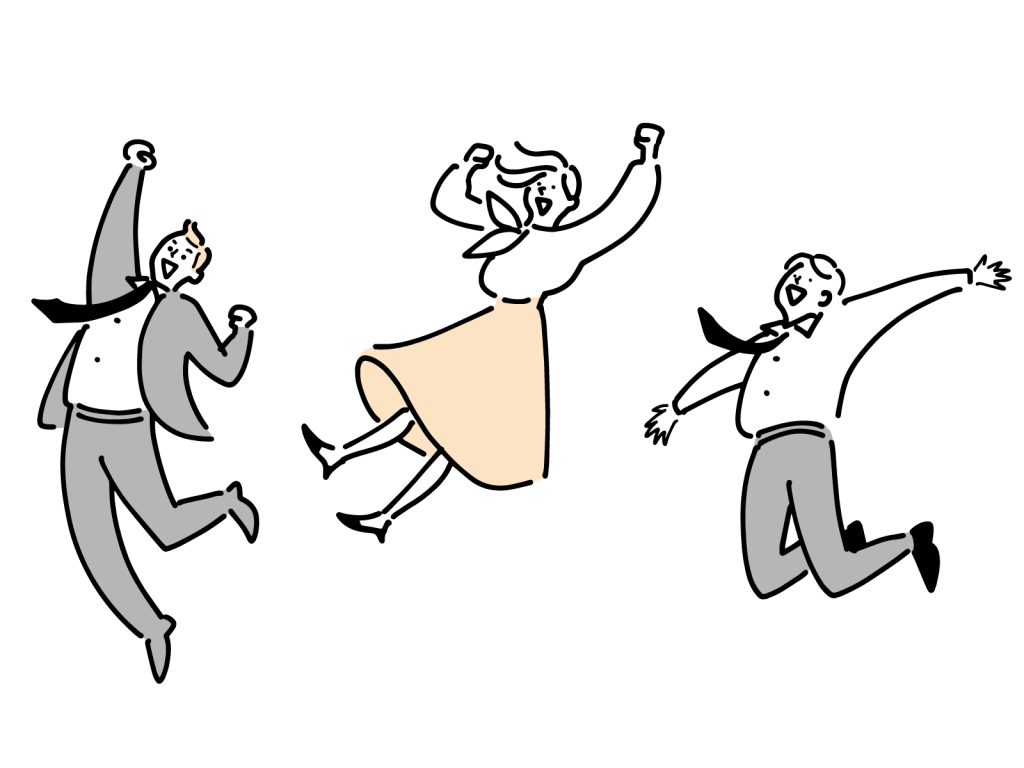
業務効率化ツールを導入する際には、適切な手順を踏むことで成功の可能性を高めることができます。
闇雲にツールを導入するのではなく、現状の課題を明確化し、目標を設定した上で、計画的に進めることが重要です。
以下に、導入手順と成功の秘訣をステップごとに解説します。
まずは、現状の業務プロセスを詳細に分析し、非効率な部分や課題を明確に特定します。
どの業務に時間がかかっているのか、どの作業にミスが多いのかなどを洗い出し、ツール導入によって解決すべき課題を明確にします。
例えば、会議に多くの時間が費やされている場合は、ビデオ会議ツールや情報共有ツールで効率化できる可能性があります。
ツール導入によって達成したい目標を具体的に設定します。
目標は「生産性向上」「コスト削減」「コミュニケーション活性化」など、定量的に測定可能なものにします。
目標達成度を測るためのKPI(重要業績評価指標)も設定します。
例えば、「会議時間を20%削減する」「報告業務にかかる時間を30%短縮する」といった具体的な数値目標を設定します。
設定した目標とKPIに基づき、最適なツールを選定します。
複数のツールを比較検討し、機能、費用、使いやすさ、セキュリティなどを考慮して、自社のニーズに合ったツールを選びましょう。
無料トライアルなどを活用して、実際にツールを使ってみることで、より効果的な選定ができます。
ツール選定後、具体的な導入計画とスケジュールを作成します。
いつまでにどのツールを導入するのか、担当者は誰か、必要な研修はいつ行うのかなどを明確に定め、計画的に進めます。
導入したツールを効果的に活用するためには、従業員への研修とサポートが不可欠です。
ツールの使い方だけでなく、ツールを活用した新しい業務フローについても丁寧に説明し、スムーズな移行を支援します。
また、ツール導入後も継続的にサポートを提供することで、疑問や問題を早期に解決し、定着率を高めることができます。
ツール導入後は、設定したKPIに基づいて効果測定を行い、目標達成度を評価します。
もし期待通りの効果が得られていない場合は、原因を分析し、改善策を実施します。
ツールの設定変更や追加研修、業務フローの見直しなど、状況に応じて適切な対応を行い、継続的な改善を図ります。
業務内容や組織体制の変化に合わせて、導入したツールや業務フローを定期的に見直すことも重要です。
必要に応じてツールの入れ替えや機能追加、業務フローの改善などを実施することで、常に最適な状態でツールを活用し、業務効率化を推進できます。
導入前の現状分析と課題特定
業務効率化ツールを導入する前に、まず現状の業務プロセスを詳細に分析し、課題を明確にする必要があります。現状分析をせずにツールを導入しても、効果的な改善は見込めません。なぜなら、そもそも解決すべき課題が明確になっていないからです。
現状分析では、現状の業務プロセスを可視化し、各工程にどれくらいの時間とコストがかかっているかを把握することが重要です。
例えば、次のような点に注目して現状分析を進めてみましょう。
- 各業務にどれくらいの時間とコストがかかっているか?
- どの業務に無駄が多いか?
- どの業務がボトルネックになっているか?
- どの業務でミスが発生しやすいのか?
- 従業員の業務負荷は適切か?
これらの分析を効率的に行うために、業務フロー図や業務日誌などを活用すると良いでしょう。業務フロー図は、業務の流れを視覚的に把握するのに役立ちます。業務日誌は、各業務にどれくらいの時間をかけているかを記録することで、時間配分の改善点を洗い出すのに役立ちます。
以下に、現状分析に役立つツールと手法の例をまとめました。
| ツール・手法 | 説明 | メリット | デメリット |
|---|---|---|---|
| 業務フロー図 | 業務の流れを視覚的に表現したもの | 業務全体の把握が容易 | 作成に手間がかかる場合がある |
| 業務日誌 | 各業務にかかった時間を記録したもの | 時間配分の把握が容易 | 正確な記録が必要 |
| ヒアリング | 従業員に直接話を聞く | 現状の課題を詳細に把握できる | 時間と手間がかかる |
| アンケート | 従業員にアンケートを実施する | 多数の意見を収集できる | 回答に偏りが生じる可能性がある |
これらのツールや手法を組み合わせて使用することで、多角的な視点から現状を分析し、より精度の高い課題特定を行うことができます。
現状分析の結果をもとに、具体的な課題を明確にしましょう。例えば、「受注処理に時間がかかりすぎている」「顧客情報が散在していて、必要な情報を探すのに時間がかかる」「営業活動の進捗状況が把握しづらい」といった課題が考えられます。
目標設定とKPIの設定
業務効率化ツール導入における目標設定とKPI設定は、その成否を大きく左右する重要なステップです。目標設定では、ツール導入によって最終的にどのような状態を目指したいかを明確に定義します。一方、KPI設定では、設定した目標の達成度を測るための具体的な指標を設定します。
目標設定は、「なぜツールを導入するのか?」という目的を明確にすることから始まります。例えば、「顧客対応時間を短縮したい」「営業の受注率を向上させたい」「従業員の残業時間を削減したい」など、具体的な目標を設定します。目標設定の際には、以下の点に注意しましょう。
- 現状の課題を明確にする
- 具体的な数値目標を設定する
- 達成可能な目標を設定する
- 目標達成までの期間を設定する
KPI設定では、設定した目標の達成度を測るための具体的な指標を設定します。例えば、「顧客対応時間」を目標とする場合、「顧客対応件数」「平均対応時間」「顧客満足度」などがKPIとして考えられます。「営業の受注率」を目標とする場合、「商談件数」「受注件数」「成約率」などがKPIとして考えられます。KPI設定の際には、以下の点に注意しましょう。
- 目標と関連性の高い指標を設定する
- 定量的に測定可能な指標を設定する
- 定期的に測定可能な指標を設定する
以下の表に、目標設定とKPI設定の例をまとめました。
| 目標 | KPI |
|---|---|
| 顧客対応時間を短縮する | 平均対応時間、顧客満足度 |
| 営業の受注率を向上させる | 商談件数、受注件数、成約率 |
| 従業員の残業時間を削減する | 平均残業時間、残業時間比率 |
目標設定とKPI設定は、ツール導入の効果を最大化するために不可欠なプロセスです。ツール導入前にしっかりと目標とKPIを設定することで、導入効果を可視化し、改善につなげることが可能になります。
業務効率化ツール導入のメリット・デメリット
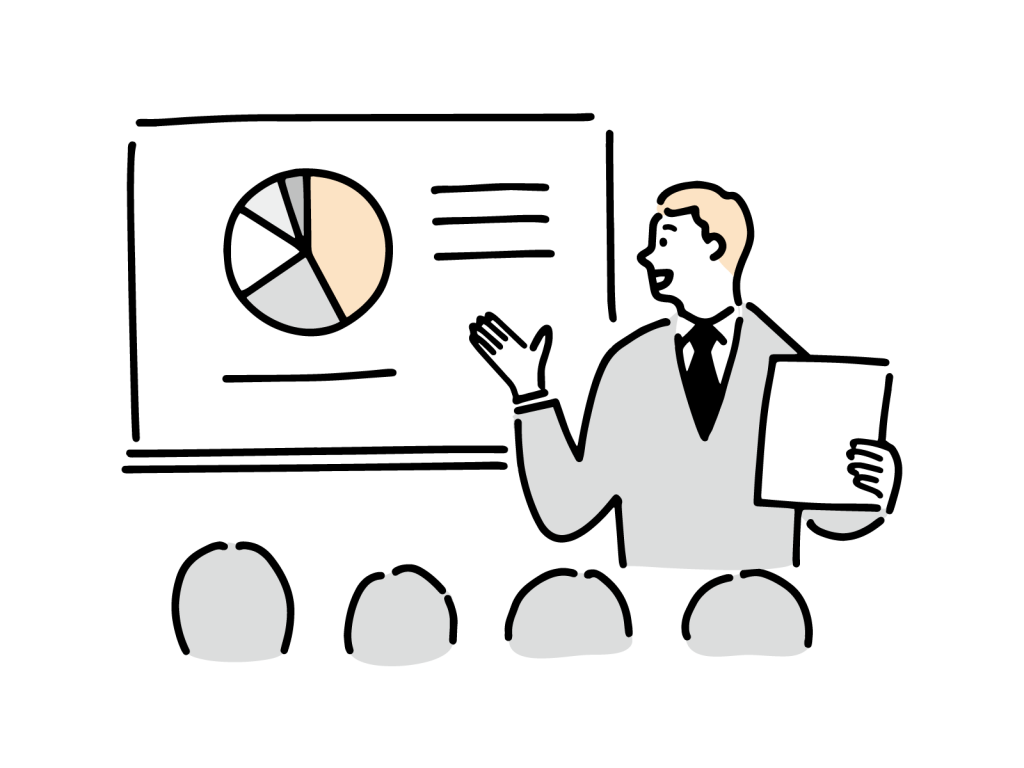
業務効率化ツールは、導入前にメリット・デメリットの両方を理解した上で、自社に合ったツールを選択することが重要です。ここでは、業務効率化ツール導入のメリット・デメリットについて解説します。
まず、メリットとして下記が挙げられます。
- 生産性向上:ツールによって業務プロセスを自動化・簡略化することで、従業員の作業効率が向上し、生産性が向上します。
- コスト削減:人件費、時間、その他のリソースを削減できます。例えば、ペーパーレス化を実現すれば、印刷コストや保管スペースを削減できます。
- 時間創出:定型業務や単純作業をツールに任せることで、従業員はより付加価値の高い業務に時間を充てることができます。
- コミュニケーション活性化:コミュニケーションツールを導入することで、社内コミュニケーションが円滑になり、情報共有のスピードアップや質の向上が期待できます。
- 情報共有の促進:クラウドストレージなどを活用することで、どこにいても最新の情報を共有できるようになり、スムーズな連携が可能になります。
- ミス削減:ヒューマンエラーを減らし、業務の精度を高めます。例えば、データ入力の自動化ツールを導入すれば、手入力によるミスを減らすことができます。
| 項目 | 説明 |
|---|---|
| 生産性向上 | 業務の自動化・簡略化による作業効率向上 |
| コスト削減 | 人件費、時間、リソースの削減 |
| 時間創出 | 付加価値の高い業務への時間活用 |
| コミュニケーション活性化 | 円滑な情報共有、連携強化 |
| 情報共有の促進 | 場所を選ばない情報アクセス |
| ミス削減 | ヒューマンエラーの削減、精度向上 |
一方で、デメリットとして下記のような点が挙げられます。
- 導入コスト:初期費用として、ツールの購入費や導入にかかるコンサルティング費用などが発生します。
- 運用コスト:ツールによっては、月額利用料や保守費用などのランニングコストが発生します。
- 学習コスト:新しいツールを使いこなせるように、従業員への研修やサポートが必要になります。
- セキュリティリスク:ツールによっては、データ漏洩やサイバー攻撃のリスクがあります。適切なセキュリティ対策を講じる必要があります。
- ツール依存:ツールに過度に依存してしまうと、ツールの不具合や障害発生時に業務が滞ってしまう可能性があります。
- 従業員の抵抗:新しいツール導入に対して、従業員が抵抗感を持つ場合があります。導入前に十分な説明や研修を行い、理解と協力を得ることが重要です。
メリット・デメリットを比較検討し、自社に最適なツールを選択しましょう。
| 項目 | 説明 |
|---|---|
| 導入コスト | 初期費用(ツール購入・導入コンサル費など)が発生 |
| 運用コスト | 月額利用料や保守費用などのランニングコストが発生 |
| 学習コスト | 従業員の研修やサポートが必要 |
| セキュリティリスク | データ漏洩やサイバー攻撃のリスク |
| ツール依存 | 不具合・障害発生時に業務が滞る可能性 |
| 従業員の抵抗 | 新ツール導入への抵抗感が生じる可能性 |
メリット:生産性向上、コスト削減、時間創出、コミュニケーション活性化、情報共有の促進、ミス削減など
業務効率化ツールを導入することで、様々なメリットが期待できます。ここでは、主なメリットを6つに分けて解説します。
- 生産性向上
業務効率化ツールによって、従業員一人ひとりの生産性を向上させることができます。例えば、ルーチンワークを自動化することで、従業員はより創造的な業務に集中できるようになります。また、情報共有やコミュニケーションツールを導入することで、複数人で行う作業の効率を高めることも可能です。
- コスト削減
業務の自動化や効率化によって、人件費やその他のコストを削減できます。例えば、これまで手作業で行っていたデータ入力作業を自動化すれば、人件費を大幅に削減することが可能です。
- 時間創出
業務効率化ツールによって、これまで多くの時間を費やしていた作業を短縮できます。生まれた時間を他の業務や自己研鑽に充てることで、更なる生産性向上やスキルアップに繋げられます。
- コミュニケーション活性化
社内コミュニケーションツールを導入することで、部署やチームを超えた情報共有やコミュニケーションを活性化できます。これにより、迅速な意思決定やスムーズな連携が可能になります。
- 情報共有の促進
クラウドストレージサービスや情報共有ツールを活用することで、必要な情報をいつでもどこでもアクセスできるようになります。情報の共有がスムーズになることで、業務の効率化だけでなく、質の向上にも繋がります。
- ミス削減
人間が行う作業には、どうしてもミスがつきものです。しかし、業務効率化ツールを導入することで、ヒューマンエラーを最小限に抑えることができます。例えば、データ入力作業を自動化すれば、入力ミスを減らすことが可能です。
| メリット | 説明 |
|---|---|
| 生産性向上 | 従業員一人ひとりの生産性向上に貢献 |
| コスト削減 | 人件費やその他のコスト削減を実現 |
| 時間創出 | 空いた時間を有効活用 |
| コミュニケーション活性化 | 部署やチームを超えた情報共有 |
| 情報共有の促進 | 必要な情報にいつでもアクセス可能 |
| ミス削減 | ヒューマンエラーを最小限に抑える |
このように、業務効率化ツールを導入することで、企業は多くのメリットを得ることができます。それぞれのメリットを理解し、自社に最適なツールを選定することが重要です。
デメリット:導入コスト、運用コスト、学習コスト、セキュリティリスク、ツール依存、従業員の抵抗など
業務効率化ツールは多くのメリットがある一方で、導入前に検討すべきデメリットも存在します。これらのデメリットを理解することで、導入後の課題を最小限に抑え、ツールを効果的に活用できるようになります。
主なデメリットとして、導入コスト、運用コスト、学習コスト、セキュリティリスク、ツール依存、従業員の抵抗などが挙げられます。
まず、初期費用としてツールの購入費用や導入にかかるコンサルティング費用、カスタマイズ費用などが発生します。また、ツールによっては月額料金や年間利用料などの運用コストも必要です。無料ツールであっても、サーバーの維持費やアップデート費用が発生する場合があります。
次に、従業員が新しいツールを使いこなせるようにするための学習コストも考慮しなければなりません。研修の実施やマニュアル作成、サポート体制の構築などが必要です。ツールの種類によっては、専門的な知識が必要となる場合もあるため、従業員のITスキルレベルに合わせたツール選びが重要です。
セキュリティリスクも重要な検討事項です。ツールに機密情報を入力するため、情報漏洩や不正アクセスのリスクがあります。ツール提供元のセキュリティ対策やデータ管理体制をしっかりと確認する必要があります。
ツールへの過度な依存も懸念材料です。ツールに頼りすぎることで、従業員の思考力や問題解決能力が低下する可能性があります。ツールはあくまで補助的な役割として位置づけ、従業員の能力開発も並行して進める必要があります。
最後に、従業員からの抵抗も考慮に入れなければなりません。新しいツールを導入する際には、従業員にとってどのようなメリットがあるのかを丁寧に説明し、理解と協力を得ることが重要です。導入後のサポート体制を整えることで、スムーズな移行を促すことができます。
| 項目 | 説明 | 対策 |
|---|---|---|
| 導入コスト | ツールの購入、コンサル費用など | 費用対効果の高いツールを選定 |
| 運用コスト | 月額料金、サーバー維持費など | 予算内で運用できるツールを選択 |
| 学習コスト | 研修、マニュアル作成など | 操作が簡単なツールを選定 |
| セキュリティリスク | 情報漏洩、不正アクセス | セキュリティ対策が万全なツールを選定 |
| ツール依存 | 思考力低下 | ツールに過度に依存しない運用 |
| 従業員の抵抗 | 新ツールへの反発 | 導入前に説明会を実施 |
これらのデメリットを事前に理解し、適切な対策を講じることで、業務効率化ツールを最大限に活用し、生産性向上につなげることが可能になります。
よくある質問(FAQ)
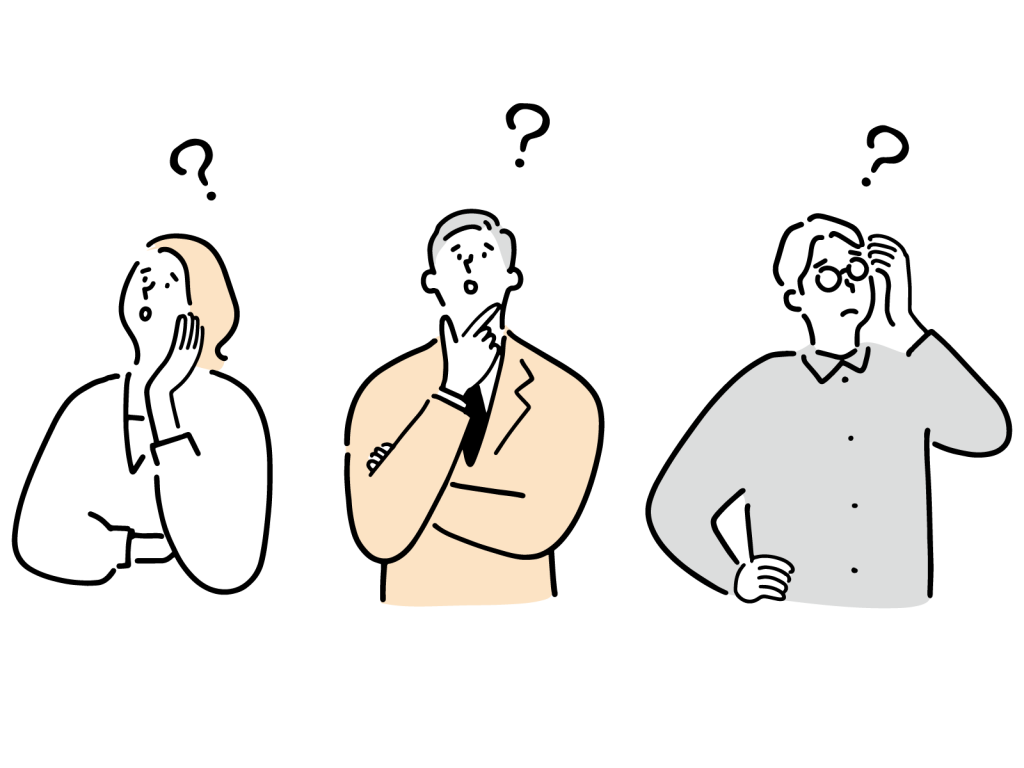
ここでは、業務効率化ツール導入に関してよくある質問とその回答をまとめました。
複数ツール導入の際の注意点
複数の業務効率化ツールを導入する際には、それぞれのツールが持つ機能や役割を明確にし、連携性を考慮することが重要です。ツール同士の連携が不足していると、かえって業務が煩雑になり、効率化を阻害する可能性があります。ここでは、複数ツール導入の際の注意点を解説します。
ツール選定時の注意点
| 項目 | 説明 |
|---|---|
| 目的の明確化 | 導入前に、それぞれのツールで解決したい課題を明確にしましょう。複数のツールを導入する際は、それぞれのツールに求める機能や役割を明確にすることが重要です。 |
| 機能の重複 | ツール同士の機能の重複を避け、それぞれのツールが補完し合う関係性を築くことが大切です。機能が重複するツールを導入すると、コストの無駄やデータの分散につながります。 |
| 連携性 | ツール同士がスムーズに連携できるかを確認しましょう。API連携やデータインポート・エクスポート機能の有無は重要な選定基準となります。ツール間の連携が円滑であれば、データの一元管理や業務プロセスの自動化が容易になります。 |
| セキュリティ | 各ツールのセキュリティ対策レベルを確認し、自社のセキュリティポリシーに合致するツールを選びましょう。特に、機密情報を取り扱う場合は、セキュリティ対策が強固なツールを選ぶことが重要です。 |
| 導入・運用コスト | 各ツールの導入コストだけでなく、運用コスト(月額料金、保守費用、トレーニング費用など)も考慮し、予算内で運用できるツールを選びましょう。 |
| 拡張性 | 将来的な事業拡大やニーズの変化に対応できるよう、拡張性の高いツールを選びましょう。例えば、ユーザー数やデータ容量の増加に対応できるか、新たな機能を追加できるかなどを確認しましょう。 |
導入後の注意点
- データ連携:ツール同士のデータ連携をスムーズに行うために、API連携やデータインポート・エクスポート機能を活用しましょう。データが適切に連携されていれば、各ツールで入力された情報を一元管理でき、業務効率の向上に繋がります。
- 運用体制:各ツールの管理者を明確にし、運用ルールを策定しましょう。運用マニュアルを作成し、担当者間で共有することで、スムーズな運用体制を構築できます。
- 定期的な見直し:導入したツールが当初の目的を達成しているか、定期的に見直しを行いましょう。必要に応じてツールの入れ替えや機能追加などを検討することで、常に最適なツール環境を維持できます。
- ヘルプデスク:各ツールの使い方に関する問い合わせ窓口を一本化し、従業員からの質問やトラブルに迅速に対応できる体制を構築しましょう。FAQページやオンラインマニュアルを用意することで、問い合わせ件数を削減できます。
これらの注意点を踏まえ、複数ツールを効果的に活用することで、業務効率化を最大限に高めることができます。
ツール導入後の効果測定方法
業務効率化ツールを導入した後は、必ず効果測定を行いましょう。効果測定を行うことで、ツール導入の成果を客観的に評価し、今後の改善に繋げることができます。効果測定には、いくつかの方法があります。
まず、ツール導入前に設定した目標値と、導入後の実績値を比較する方法です。目標値は、ツール導入によって「どの程度業務時間を削減したいか」「どの程度生産性を向上させたいか」といった具体的な数値で設定しておきましょう。導入後の実績値と比較することで、目標達成度を測ることができます。
次に、KPIを設定し、その変化を測定する方法です。KPIとは、Key Performance Indicatorの略で、重要業績評価指標のことです。業務効率化ツール導入の効果を測るためのKPIを設定し、導入前と導入後でその値がどのように変化したかを比較します。例えば、「顧客対応時間」「資料作成時間」「会議時間」などをKPIとして設定し、それぞれの時間や件数を計測することで、業務効率化の度合いを数値で把握できます。
また、従業員へのアンケートを実施する方法も有効です。ツール導入によって、従業員の業務負担が軽減されたか、業務の質が向上したか、モチベーションが上がったかなどをアンケートで調査することで、ツール導入のメリット・デメリットをより詳細に把握できます。定量的なデータだけでなく、従業員の定性的な意見も収集することで、ツール導入の効果を多角的に評価できます。
効果測定を行う上でのポイントとしては、測定指標と測定方法を事前に明確に定義しておくことです。どのような指標で、どのような方法で測定するかを事前に決めておけば、効果測定をスムーズに行うことができます。また、測定結果を記録し、定期的に見直すことも大切です。効果測定は一度行えば終わりではなく、継続的に行うことで、更なる業務効率化に繋げることができます。
効果測定の結果を分析し、改善策を検討・実施することも重要です。例えば、目標値に達していない場合は、ツールの使用方法を見直したり、従業員に追加研修を実施したりするなどの対策を講じます。また、想定以上の効果が出ている場合は、他の部署へのツール導入を検討するなど、更なる業務効率化を目指します。
無料ツールと有料ツールの違い
無料ツールと有料ツールは、それぞれ異なる特徴を持っています。自社の状況や目的に合ったツールを選ぶことが重要です。以下では、無料ツールと有料ツールの違いを機能面、費用面、サポート面から比較します。
| 項目 | 無料ツール | 有料ツール |
|---|---|---|
| 機能 | 基本的な機能は備わっていることが多いです。例えば、検索ボリュームの調査やサジェストキーワードの取得などは、無料ツールでも可能です。ただし、分析できるキーワード数やデータの精度、提供されるデータの種類は限定的であることが多いです。 | 高度な分析機能や、大量のキーワードデータへのアクセスが可能です。競合サイト分析、ランキング推移の確認、キーワードのグルーピングなど、SEO戦略に役立つ機能が豊富に搭載されています。また、API連携など、他のツールとの連携機能も充実している場合が多いです。 |
| 費用 | 無料で利用できます。 | 月額または年額で費用が発生します。プランによって費用や利用できる機能が異なります。 |
| サポート | 提供されていない場合が多いです。 | メールやチャット、電話などでサポートを受けられます。ツールに関する質問やトラブルシューティングに迅速に対応してもらえるため、安心して利用できます。 |
無料ツールは、SEO対策の初心者や、キーワード調査の予算が少ない企業におすすめです。基本的なキーワード調査を行うだけであれば、無料ツールでも十分活用できます。一方、有料ツールは、より高度なSEO対策を行う企業や、大量のキーワードデータを扱う必要がある企業におすすめです。豊富な機能と充実したサポートにより、効率的かつ効果的なキーワード戦略を展開できます。
無料ツールと有料ツール、どちらにもメリットとデメリットがあります。以下にまとめたので、ツール選びの際に参考にしてください。
無料ツールのメリット
- 費用がかからない
- SEO対策の基本を学ぶのに役立つ
無料ツールのデメリット
- 機能が限定的
- データの精度が低い場合がある
- サポートがない
有料ツールのメリット
- 高度な分析が可能
- データの精度が高い
- 充実したサポートを受けられる
有料ツールのデメリット
- 費用がかかる
このように、無料ツールと有料ツールにはそれぞれ異なる特徴があります。自社のニーズや予算に合わせて最適なツールを選択しましょう。まずは無料ツールから試してみて、機能が不足していると感じたら有料ツールへの乗り換えを検討するのも良いでしょう。
セキュリティ対策について
業務効率化ツール、特にクラウドサービスを利用する際には、セキュリティ対策は非常に重要です。機密データの漏洩や不正アクセスは、企業にとって大きな損失につながる可能性があります。そこで、ツール選定においてセキュリティ対策を適切に確認する方法と、導入後も継続的に行うべきセキュリティ対策について解説します。
ツール選定時のセキュリティ確認ポイント
ツール選定時は、提供事業者のセキュリティ対策への取り組みを綿密に確認することが不可欠です。具体的には、以下の点をチェックしましょう。
- 情報セキュリティ認証の取得状況:
ISO27001やSOC2など、国際的に認められた情報セキュリティ認証を取得しているかを確認します。これらの認証は、事業者が適切なセキュリティ管理体制を整備していることを示す重要な指標となります。 - データの暗号化:
保存データや通信データの暗号化は必須です。暗号化方式の種類や強度も確認し、安全性が確保されているか判断します。 - アクセス制御:
多要素認証やIPアドレス制限など、不正アクセスを防ぐための対策が実装されているかを確認します。アクセス権限の管理機能も重要で、必要最低限の権限付与を行うことで、内部不正のリスクを軽減できます。 - セキュリティに関する情報公開:
事業者がセキュリティに関する情報を積極的に公開しているかは、信頼性の判断材料となります。セキュリティホワイトペーパーやインシデント対応ポリシーなどを確認し、透明性の高い事業者を選びましょう。
導入後の継続的なセキュリティ対策
ツール導入後も、セキュリティ対策は継続的に行う必要があります。以下の対策を継続的に実施することで、安全な運用を実現できます。
- 定期的なパスワード変更:
パスワードは定期的に変更し、推測されにくい複雑なパスワードを設定しましょう。パスワード管理ツールを活用するのも有効です。 - ソフトウェアアップデート:
ツールやOS、ブラウザなどは常に最新の状態に保ち、セキュリティ脆弱性を解消します。自動アップデート機能を活用すれば、手間を省きながら最新の状態を維持できます。 - 従業員教育:
従業員へのセキュリティ教育は重要です。フィッシング詐欺やマルウェアへの対策など、セキュリティに関する知識を共有し、注意喚起を定期的に行います。 - アクセスログの監視:
不正アクセスの早期発見のために、アクセスログを定期的に監視します。不審なアクセスがないか確認し、必要に応じて対応策を講じます。
| セキュリティ対策 | ツール選定時 | 導入後 |
|---|---|---|
| 情報セキュリティ認証 | 取得状況を確認 | – |
| データ暗号化 | 暗号化方式・強度を確認 | – |
| アクセス制御 | 多要素認証、IPアドレス制限などを確認 | – |
| 情報公開 | セキュリティ情報を確認 | – |
| パスワード変更 | – | 定期的に変更 |
| ソフトウェアアップデート | – | 最新の状態を維持 |
| 従業員教育 | – | 定期的に実施 |
| アクセスログ監視 | – | 定期的に監視 |
上記のような対策を講じることで、セキュリティリスクを最小限に抑え、業務効率化ツールを安全に活用できます。
業務効率化ツールで生産性アップを実現
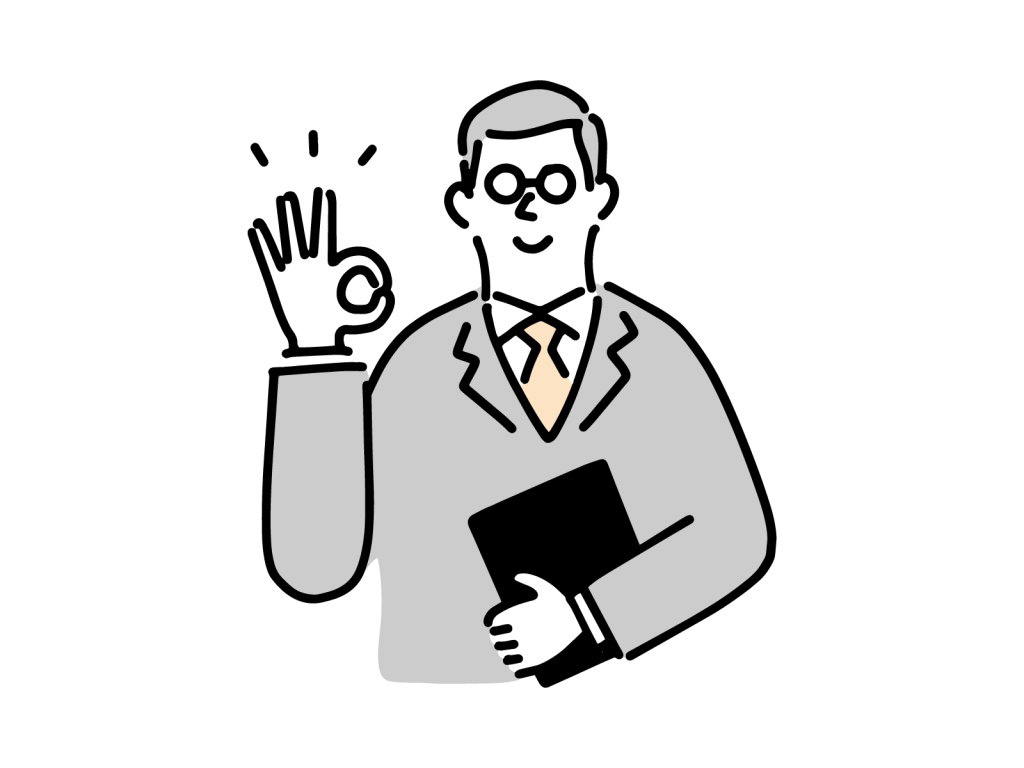
ここまで、様々な業務効率化ツールとその活用法、導入のメリット・デメリットについて解説してきました。改めて、業務効率化ツール導入の目的は、業務の「無理・無駄・ムラ」をなくし、生産性を向上させることです。ツールはあくまで手段であり、目的達成のための適切なツールを選択し、正しく活用することが重要です。業務効率化ツールを導入する主なメリットは以下の通りです。
| メリット | 説明 |
|---|---|
| コスト削減 | 人件費、時間、その他資源の削減 |
| 生産性向上 | 同じ時間でより多くの成果を創出 |
| コミュニケーション活性化 | 情報共有の促進、スムーズな連携 |
| ミス削減 | ヒューマンエラーの減少、品質向上 |
| 従業員のモチベーションアップ | 労働環境改善による満足度向上 |
これらのメリットを実現するためには、以下の点に注意する必要があります。
- 業務内容に合ったツール選定:自社の課題を明確化し、解決に最適なツールを選ぶ
- 導入・運用のしやすさ:複雑な操作や高額な運用コストは避ける
- セキュリティ対策の確認:情報漏洩などのリスクを最小限にする
- 従業員への研修とサポート:ツールを使いこなせるよう、適切な教育を行う
- 効果測定と改善策の実施:定期的に効果を検証し、改善を繰り返す
ツール導入はあくまで業務効率化の第一歩です。導入後も継続的に見直しを行い、改善を繰り返すことで、さらなる生産性向上を目指しましょう。適切なツール選択と運用によって、限られたリソースを最大限に活用し、企業の成長へと繋げることが可能です。変化の激しい現代社会において、業務効率化ツールはビジネス成功の鍵となるでしょう。